Napraw wszystkie problemy z iOS, takie jak uszkodzony ekran, problem z zablokowaniem itp., bez utraty danych.
[Łatwe metody rozwiązywania problemów] 7 sposobów na naprawę iPhone’a, który ciągle się zawiesza
iPhone jest jednym z najlepszych urządzeń mobilnych, które zapewniają świetne wrażenia użytkownika. Nie, dopóki nie otworzysz aplikacji i nie nastąpi nagła awaria na iPhonie, która uniemożliwi korzystanie z aplikacji. Ten problem jest rzeczywiście jednym z najbardziej frustrujących momentów, jakie możesz napotkać jako użytkownik iPhone'a. Dlatego, aby pomóc Ci rozwiązać ten problem, ten post zawiera 7 skutecznych sposobów na naprawienie tego problemu „iPhone ciągle się zawiesza” i sprawienie, aby działał idealnie! Więc bez dalszej zwłoki zacznij nurkować poniżej!
Lista przewodników
Dlaczego Twój iPhone 16 ciągle się zawiesza i jak to naprawić? Najlepszy sposób na naprawę awarii iPhone'a bez utraty danych Najczęściej zadawane pytania dotyczące rozwiązywania problemu ciągłego zawieszania się iPhone'aDlaczego Twój iPhone 16 ciągle się zawiesza i jak to naprawić?
Istnieje wiele powodów, dla których ten problem występuje, co również sprawia, że zadajesz sobie pytanie: „Dlaczego mój iPhone ciągle się zawiesza?” Cóż, na szczęście ten post zawiera 7 powodów, dla których doświadczasz awarii iPhone'a 16 i ich odpowiednie rozwiązania, aby je naprawić. Teraz możesz wykonać pierwszy krok w ich eksploracji jeden po drugim!
1. Aplikację może trzeba będzie ponownie uruchomić
Pierwszym powodem, dla którego napotykasz problem „iPhone ciągle się zawiesza”, jest to, że aplikacja może wymagać odświeżenia. Możesz odświeżyć aplikację, która ciągle się zawiesza, całkowicie ją usuwając w tle. Możesz uzyskać dostęp do App Switcher swojego iPhone'a, przejść do aplikacji, która ciągle się zawiesza, i przesunąć ją w górę, aby ją zamknąć.
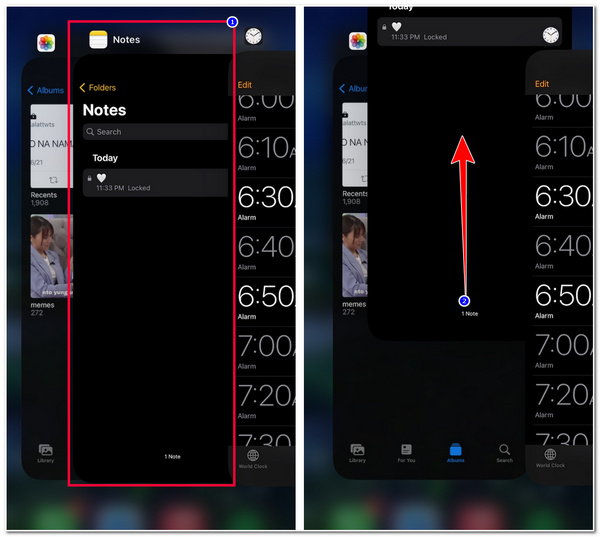
2. Aplikacja może mieć usterki
Innym powodem, dla którego występuje problem „iPhone ciągle się zawiesza”, może być to, że aplikacja, którą próbujesz uruchomić, cierpi na usterki lub błędy. Jednym z najlepszych sposobów na naprawienie tego jest odinstalowanie i ponowna instalacja aplikacji. W ten sposób możesz uzyskać najnowszą aktualizację aplikacji, jeśli taka istnieje. Możesz również zaktualizować wszystkie aplikacje na swoim iPhonie, co pomoże Ci rozwiązać problemy z awariami.
3. Niewystarczająca ilość pamięci iPhone'a
Jeśli Twój iPhone cierpi już z powodu niewystarczającej ilości miejsca, to może być powodem, dla którego iPhone ciągle się zawiesza. Mała ilość miejsca na Twoim iPhonie wpłynie na wydajność systemu i aplikacji, co spowoduje problemy z zawieszaniem się. Jeśli nie masz wystarczająco dużo miejsca na swoim iPhonie, możesz usunąć duże pliki i aplikacje, których już nie potrzebujesz.
Aby sprawdzić aktualną ilość miejsca na dysku Twojego iPhone'a, wykonaj następujące czynności:
Krok 1Uruchom aplikację Ustawienia na swoim iPhonie, wybierz opcję „Ogólne” i dotknij przycisku „Pamięć iPhone’a”.
Krok 2Na nowym ekranie zobaczysz przegląd aplikacji zajmujących najwięcej miejsca na dysku, a także aktualny stan pamięci masowej.
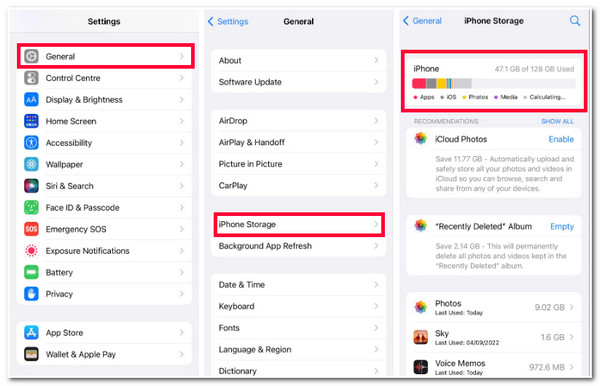
4. Błędy i usterki w systemie iPhone’a
Jeśli nadal masz problemy z „iPhone'em, który ciągle się zawiesza” po zastosowaniu powyższych metod, nadszedł czas, aby spróbować ponownie uruchomić iPhone'a. Ponowne uruchomienie iPhone'a może wyeliminować różne błędy i usterki działające w systemie, co jest również dobrym sposobem na naprawienie problemów z awariami. Teraz każda wersja iPhone'a obsługuje inny sposób inicjowania procesu ponownego uruchamiania. Możesz przeczytać poniższą listę, która zawiera różne sposoby ponownego uruchamiania iPhone'a w każdej wersji.
- Dla użytkowników iPhone X/11/12/13 i najnowsze modele, musisz nacisnąć i przytrzymać przyciski „Volume Down” i „Power” na swoim urządzeniu. Następnie przesuń suwak i poczekaj, aż urządzenie się wyłączy. Następnie włącz je ponownie, naciskając przycisk „Power”.
- W przeciwnym razie, jeśli obecnie używasz iPhone'a 6/7/8/SE (2./3. generacji), naciśnij i przytrzymaj przycisk po prawej stronie. Następnie przeciągnij suwak, aby wyłączyć urządzenie i naciśnij przycisk z boku, aby je włączyć.
- Jeśli używasz iPhone SE (1. generacja)/5/wcześniejsze, Naciśnij i przytrzymaj jednocześnie górny przycisk i przeciągnij suwak, aby go wyłączyć. Następnie naciśnij i przytrzymaj górny przycisk, aby go włączyć.
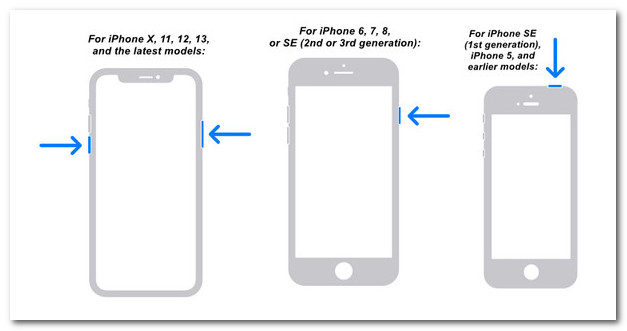
5. Ustawienia systemowe Twojego iPhone'a są nieprawidłowe
Teraz, jeśli problem „iPhone ciągle się zawiesza” nie jest spowodowany przez aplikację, to może być spowodowany błędnymi ustawieniami systemowymi. Najlepszym sposobem na wyeliminowanie tego jest zresetowanie wszystkich ustawień w Ustawieniach iPhone'a i przywrócenie ich do domyślnych. Teraz rzecz w tym, że musisz ponownie skonfigurować Ustawienia tak, jak je skonfigurowałeś wcześniej.
Aby zresetować wszystkie ustawienia na swoim iPhonie, wykonaj następujące czynności:
Krok 1Uruchom aplikację Ustawienia, dotknij przycisku „Ogólne” i wybierz opcję „Przenieś lub zresetuj iPhone'a”.
Krok 2Następnie wybierz opcję „Resetuj” i stuknij przycisk „Wymaż całą zawartość i ustawienia”. Następnie możesz sprawdzić, czy problem „iPhone ciągle się zawiesza” nadal występuje na Twoim iPhonie.
6. Używasz przestarzałej wersji systemu iOS
Ostatnim sposobem na wyeliminowanie problemu „iPhone ciągle się zawiesza” jest aktualizacja urządzenia do najnowszej wersji iOS. Jeśli aplikacja powoduje wystąpienie problemu, wersja iOS urządzenia może nie być odpowiednia do obsługi tej aplikacji. W przeciwnym razie, jeśli problem powoduje problematyczny system, musisz zaktualizować iPhone'a do najnowszej wersji, aby naprawić błędy systemowe, zawieszanie się, awarie itp.
Krok 1Otwórz aplikację „Ustawienia” na iPhonie, wybierz opcję „Ogólne” i kliknij przycisk „Aktualizacja oprogramowania”.
Krok 2Następnie sprawdź, czy jest dostępna aktualizacja. Gdy będzie dostępna aktualizacja, naciśnij przycisk „Pobierz i zainstaluj”, aby rozpocząć proces pobierania.
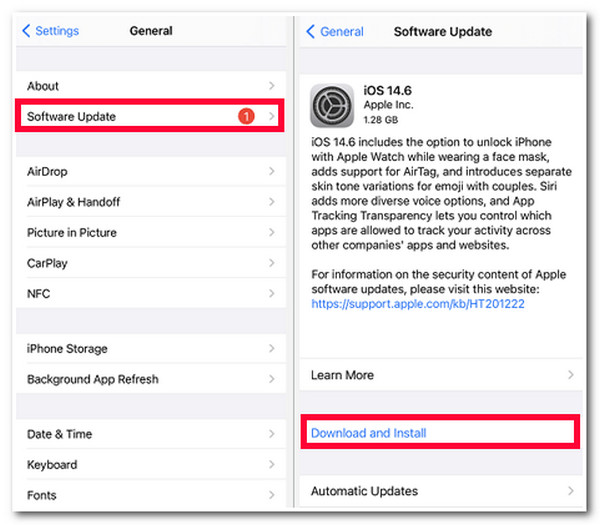
Najlepszy sposób na naprawę awarii iPhone'a bez utraty danych
To wszystko! Oto dlaczego doświadczasz problemu „iPhone ciągle się zawiesza” i sposoby na jego wyeliminowanie. Teraz, jeśli nie możesz sobie pozwolić na utratę danych przez usunięcie takich aplikacji i plików lub przywrócenie niektórych ustawień domyślnych, możesz użyć 4Odzyskiwanie systemu Easysoft iOS narzędzie jako alternatywa! To narzędzie może naprawić ponad 50 typów problemów z systemem iOS (w tym problemy z „iPhone ciągle się zawiesza”) łatwo i szybko bez utraty danych i konfiguracji ustawień. Za pomocą tego narzędzia możesz również uaktualnić iPhone'a do najnowszej wersji iOS.

Dokładny proces skanowania, który skutecznie identyfikuje problemy iPhone'a.
Funkcja odzyskiwania danych jednym kliknięciem umożliwiająca szybką naprawę różnych problemów w systemie iOS bez utraty danych.
Zainstaluj ponownie oprogramowanie układowe systemu iOS i wymień poprzednie uszkodzone oprogramowanie.
Obsługa większości modeli iPhone'a i wersji systemu iOS.
100% Bezpieczne
100% Bezpieczne
Jak naprawić problem ciągłego zawieszania się iPhone'a za pomocą 4Easysoft iOS System Recovery:
Krok 1Pobierz i zainstaluj 4Odzyskiwanie systemu Easysoft iOS narzędzie na komputerze. Następnie uruchom narzędzie, zaznacz przycisk „iOS System Recovery” i połącz iPhone'a z komputerem za pomocą kabla USB. Następnie kliknij przycisk „Start”, aby rozpocząć proces skanowania.

Krok 2Następnie, po zakończeniu procesu skanowania, wszystkie informacje o Twoim iPhonie zostaną wyświetlone na interfejsie narzędzia; kliknij przycisk „Napraw”, aby przejść do kolejnego procesu.

Krok 3Następnie wybierz opcję „Standard Mode”, która naprawi problem „iPhone'a, który ciągle się zawiesza”, a jednocześnie zachowa wszystkie dane zapisane na Twoim iPhonie. Następnie zaznacz przycisk „Confirm”, aby przejść do następującego procesu.

Krok 4Następnie wybierz odpowiednią kategorię, typ i model dla swojego iPhone'a. Następnie wybierz preferowane oprogramowanie układowe z różnymi wersjami iOS i zaznacz przycisk „Pobierz”. Następnie kliknij przycisk „Dalej”, aby rozpocząć proces naprawy problemu „iPhone ciągle się zawiesza”.

Najczęściej zadawane pytania dotyczące rozwiązywania problemu ciągłego zawieszania się iPhone'a
-
Jakie ustawienia sieciowe zostaną zresetowane po wybraniu opcji Resetuj ustawienia sieciowe?
Po wybraniu opcji Resetuj ustawienia sieciowe następujące elementy zostaną zresetowane: zapisane nazwy sieci Wi-Fi i hasła, połączenia i preferencje urządzeń Bluetooth, ustawienia VPN, historia lokalna i preferencje.
-
Czy instalacja zbyt wielu aplikacji również może skutkować problemem ciągłego zawieszania się iPhone'a?
Niestety, tak! Przede wszystkim, jeśli używasz zbyt wielu aplikacji jednocześnie i pozwalasz im działać w tle. Dlatego zamknięcie ich wszystkich w App Switcher jest bardzo ważne, zwłaszcza jeśli już ich nie potrzebujesz.
-
Dlaczego mój iPhone ciągle się zawiesza lub samoczynnie restartuje?
iPhone nagle sam się zrestartował z powodu problematycznych aplikacji, przegrzania urządzenia, luźnych baterii, błędów sprzętowych itp. Jeśli praktyczne metody rozwiązywania problemów nie pomogą w rozwiązaniu tego problemu, możesz skontaktować się z pomocą techniczną Apple.
Wniosek
Oto i masz! Oto 7 skutecznych sposobów na naprawienie tego problemu „iPhone ciągle się zawiesza”. Dzięki tym rozwiązaniom możesz teraz osiągnąć najlepsze wrażenia użytkownika! Jeśli przydatne metody rozwiązywania problemów wymienione powyżej nie pomogą Ci rozwiązać problemu, możesz polegać na potężnej funkcji iOS System Recovery 4Odzyskiwanie systemu Easysoft iOS narzędzie! Jeśli to narzędzie Cię interesuje, pobierz je i dowiedz się więcej o tym, jak naprawić problem z ciągłym zawieszaniem się iPhone'a!
100% Bezpieczne
100% Bezpieczne


